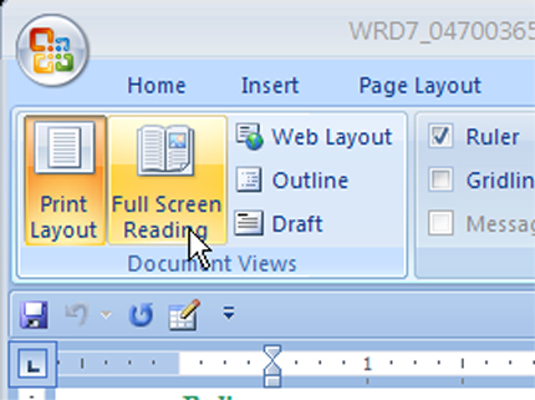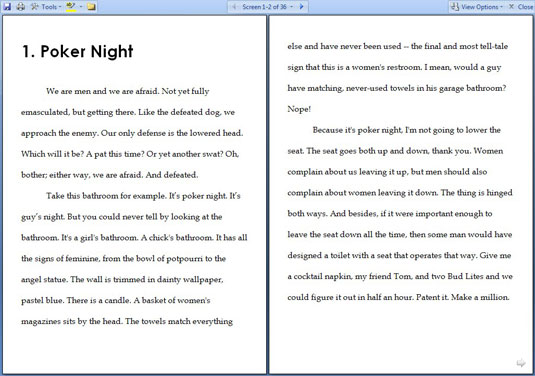A teljes képernyős olvasási nézet nagyszerű módja a dokumentumok áttekintésének és másokkal való együttműködésének. A Word 2007 ezt a speciális módot olyan dokumentumokhoz biztosítja, amelyeket csak olvasni szeretne, nem pedig szerkeszteni.
Kattintson a Teljes képernyős olvasás parancsgombra.
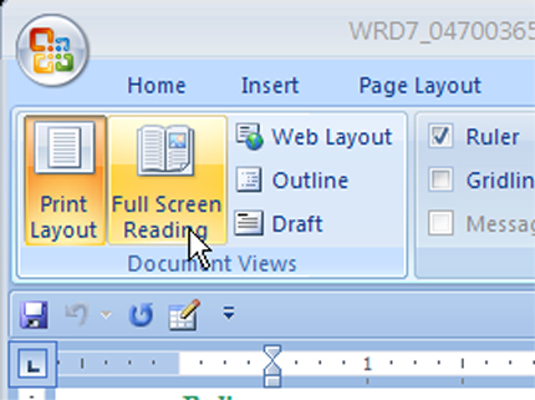
A dokumentum teljes képernyős olvasási nézetre vált, és speciális egymás melletti oldalformátumban jelenik meg. Csak egy vékony eszköztár marad teljes képernyős olvasási módban. Néhány dolgot megtehet ebben a módban, de leginkább olvas.
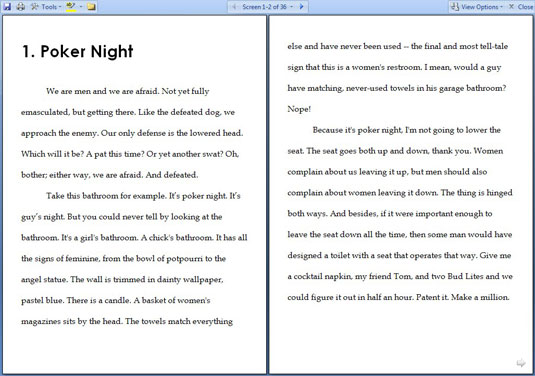
-
Használja a képernyő felső középső részén található gizmot az oldalak közötti váltáshoz, vagy használja a jobb alsó és a bal alsó sarokban megjelenő nyilakat.
-
Használja a PgUp vagy a Fel nyílbillentyűt az előző oldal(ok) megtekintéséhez; használja a PgDn vagy lefelé mutató nyilat a következő oldal megtekintéséhez.
-
A Kezdőlap és a Befejezés billentyűkkel a dokumentum elejére és végére léphet.
-
A Nézet beállításai menü olyan parancsokat tartalmaz, amelyek segítenek a szöveg méretének nagyításában vagy csökkentésében.
-
Használhatja a Nézetbeállítások menüt is, hogy oldalanként tekintsen meg egy dokumentumot, vagy olvassa el a dokumentumot úgy, ahogy az az oldalra kerül (ami nehezebben látható).
A teljes képernyős olvasás módból való kilépéshez kattintson a Bezárás gombra.
Ez a gomb az ablak jobb felső sarkában található.